So installieren Sie PhpMyAdmin auf CentOS/RHEL 7/6
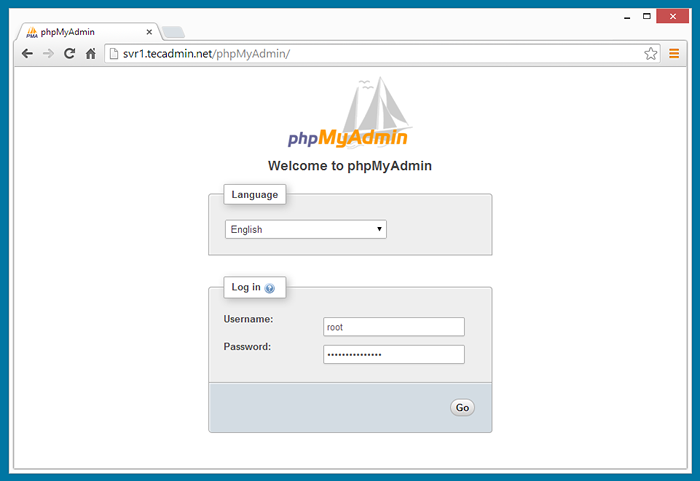
- 1494
- 279
- Tom Jakobs
PhpMyAdmin ist ein beliebtesten webbasierten Client für die Verwaltung von MySQL Server. PhpMyAdmin ist in PHP -Programmiersprache geschrieben. Es bietet eine benutzerfreundliche Weboberfläche zum Zugriff auf und verwaltet auf Ihre Datenbanken. Um die Nutzung für eine Vielzahl von Menschen zu erleichtern, wird PhpMyadmin in 72 Sprachen übersetzt und unterstützt sowohl LTR- als auch RTL -Sprachen. Dieser Artikel hilft Ihnen bei der Installation von PHPMYADMIN auf CentOS/Redhat -System.
Voraussetzungen
Um PhpMyAdmin zu verwenden, müssen Sie PHP, MySQL und Apache auf Ihrem System installiert haben. Außerdem benötigen Sie PHP-MYSQL oder PHP-MYSQLI-Modul in der PHP-Konfiguration aktiviert. Für die aktuelle Version von PhpMyAdmin 4.7.2, die Anforderungen sind wie folgt.
- Apache> = 2.2
- Php> = 5.5
- MySQL/Mariadb> = 5.5
Verwenden Sie das Tutorial: Installieren von Apache MySQL PHP auf CentOS und Redhat
Schritt 1 - REMI -Repository aktivieren
PhpMyAdmin Das meiste aktualisierte Paket ist im Remi -Repository verfügbar. Installieren Sie es in Ihrem System mit den folgenden Befehlen.
### Centos/Rhel 7 ### RPM -Uvh http: // rpms.FAMILLECOLLET.com/Enterprise/remi-release-7.rpm ### Centos/rhel 6 ### RPM -uvh http: // rpms.FAMILLECOLLET.com/Enterprise/remi-release-6.Drehzahl
Schritt 2 - Installieren Sie PHPMYADMIN auf CentOS
Beginnen wir mit der Installation von PHPMYADMIN mit Yum Paket Manager, nachdem Sie das REMI -Repository in Ihrem System aktiviert haben, mit der Installation von PHPMYADMIN. Alle Abhängigkeiten werden automatisch installiert.
yum --EnableRepo = remi, remi-test installieren Sie Phpmyadmin
Schritt 3 - Konfigurieren Sie PhpMyAdmin
PhpMyAdmin standardmäßig nur von Localhost zugreifen. Wenn Sie es von Remote -Computern zugänglich machen möchten, bearbeiten Sie die Apache -Konfigurationsdatei von PHPMYADMIN.
sudo vi/etc/httpd/conf.d/phpmyadmin.Conf
Überprüfen Sie nun den folgenden Abschnitt. Veränderung verlangt von lokal, um alle gewährten zu verlangen.
Alias /phpmyadmin /usr /share /phpmyadmin alias /phpmyadmin /usr /shary /phpmyadmin adddefaultcharset utf-8 # Apache 2.4 verlangen alle gewährten # apache 2.2 Bestellung leugnen, leugnen Sie von allen Zulassungen ab 127.0.0.1 erlauben von :: 1| 123456789101112131415161718 | Alias /phpmyadmin /usr /share /phpmyadminalias /phpmyadmin /usr /share /phpmyadmin |
Starten Sie den Apache -Dienst nach der Aktualisierung von PhpMyAdmin Apache -Konfigurationsdatei neu, um neue Einstellungen neu zu laden.
Service HTTPD Neustart
Schritt 4 - Zugriff auf phpmyadmin im Browser zugreifen
Jetzt können Sie mit der folgenden URL in einem Browser in einem Browser auf PhpMyAdmin zugreifen. SVR1 ändern.Tecadmin.Netz mit Ihrem Server IP/FQDN.
http: // svr1.Tecadmin.NET/ PHPMYADMIN/ Login -Details: Verwenden Sie den MySQL -Benutzernamen und das Kennwort.
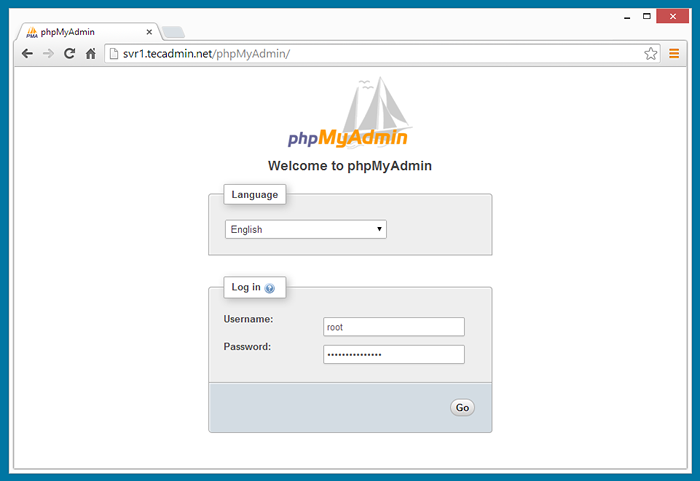
Herzlichen Glückwunsch haben Sie Phpmyadmin erfolgreich installiert. Mit einzelnen PhpMyAdmin können wir mehrere MySQL -Server verwalten, indem wir mehrere Remote -MySQL -Server hinzufügen. Verwenden Sie diesen Artikel, um mehrere MySQL -Hosts in PhpMyAdmin hinzuzufügen.
- « SSH - Berechtigungen sind zu offen.
- Beste Möglichkeit, SSH -Hosts und private Schlüssel zu verwalten »

